Revitの部屋や スペースをdRofusにインポート

ステップ 1: 部屋の属性構成を設定
もっと読む: Revit 属性の構成
ステップ 2: dRofus 部屋機能構造を設定
Revitの部屋パラメータに含まれる機能/サブ機能情報を確認する。
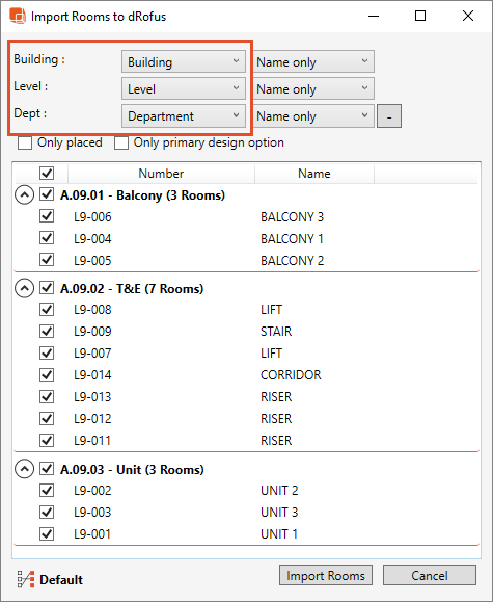
Revitの部屋パラメータの例:
"建物" を第1機能レベルと設定する
第2機能レベルとして "レベル"を設定する
第3機能レベルとして “デパートメント”(Department)を設定する
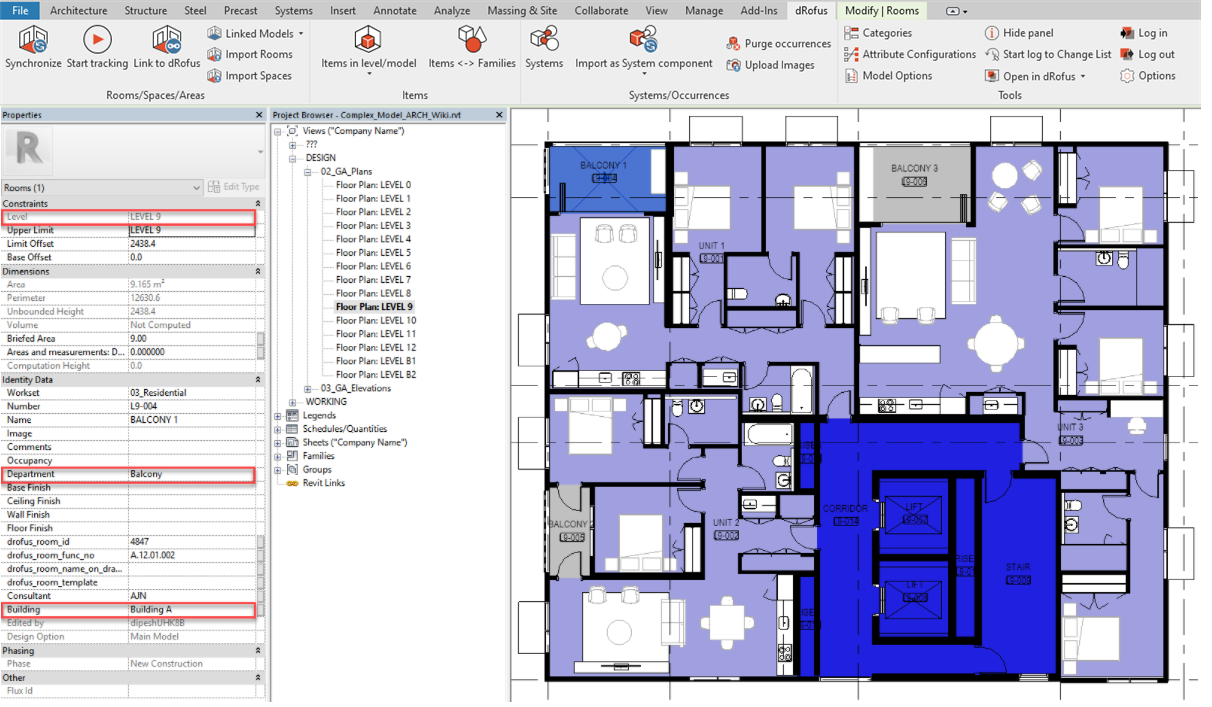
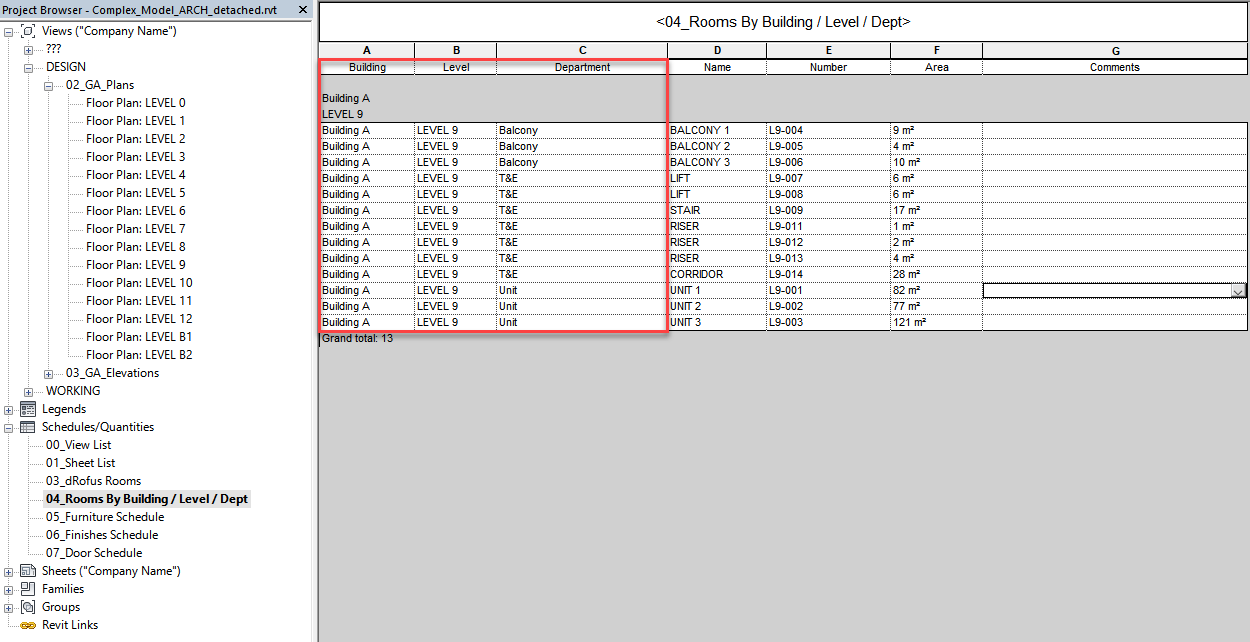
2. Revit パラメータに名前、番号、またはその両方を含めるかどうかを定義します:
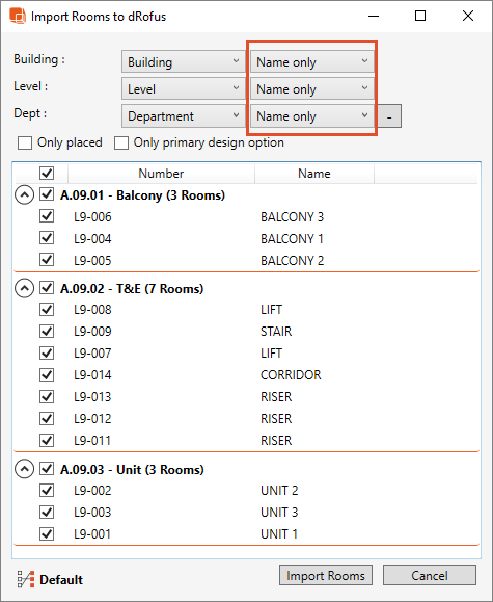
a) 名前のみ: 部屋や スペースのパラメータに ”機能名” だけが含まれている場合、dRofusにその名前の新しい機能が生成され (存在しない場合) インポート時に自動的に番号が付与されます。
b) 番号のみ: 部屋またはスペースのパラメータに “機能番号” だけが含まれている場合、dRofusにその番号の新規機能を作成し (まだ存在しない場合) その名前は空白のままにします。
c) 番号と名前: 部屋スペースのパラメータに機能名と番号の両方が含まれている場合、名前と番号を分割するために使用する分離文字を指定する必要があります。

もし部屋/スペースをどの機能/サブ機能にインポートするかまだ決定していない場合、dRofus の一時的な機能にインポートし、後日 dRofusクライアントの必要な機能/サブ機能に移動することができます。
ステップ 3: dRofusへのインポートに含まれる部屋を定義します。
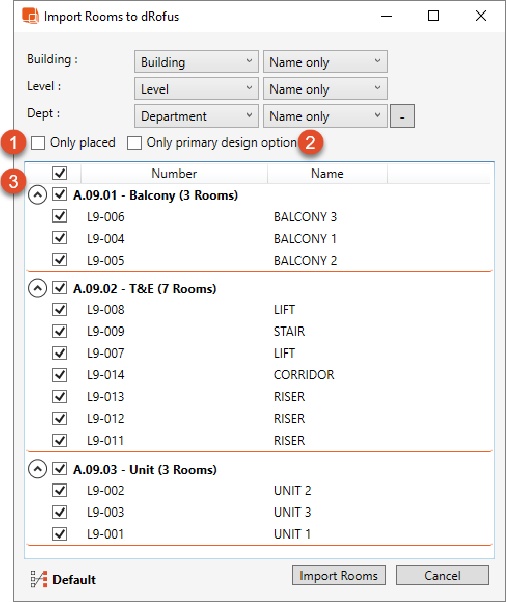
モデル内に配置された部屋またはスペースのみを含める場合は "配置のみ" にチェックを入れます。
“主要な設計オプションのみ” にチェックを入れると主要な設計オプションに該当する部屋のみが含まれます。
チェックボックスを使用して、dRofusへのインポートに含めるべき部屋と含めない部屋を定義します。
ステップ 4: "部屋のインポート" を選択する
インポート例:
レベル9のインポート部屋:
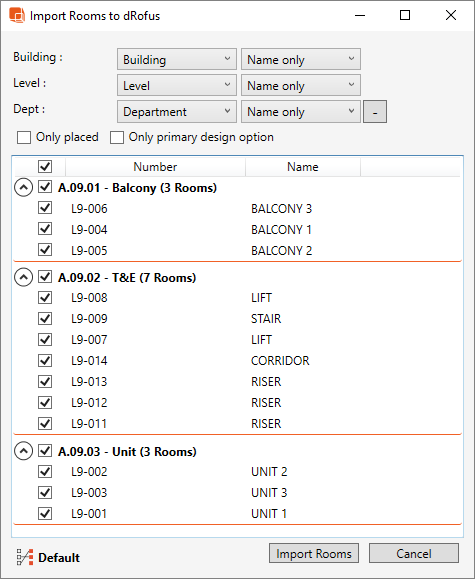
dRofusの結果:
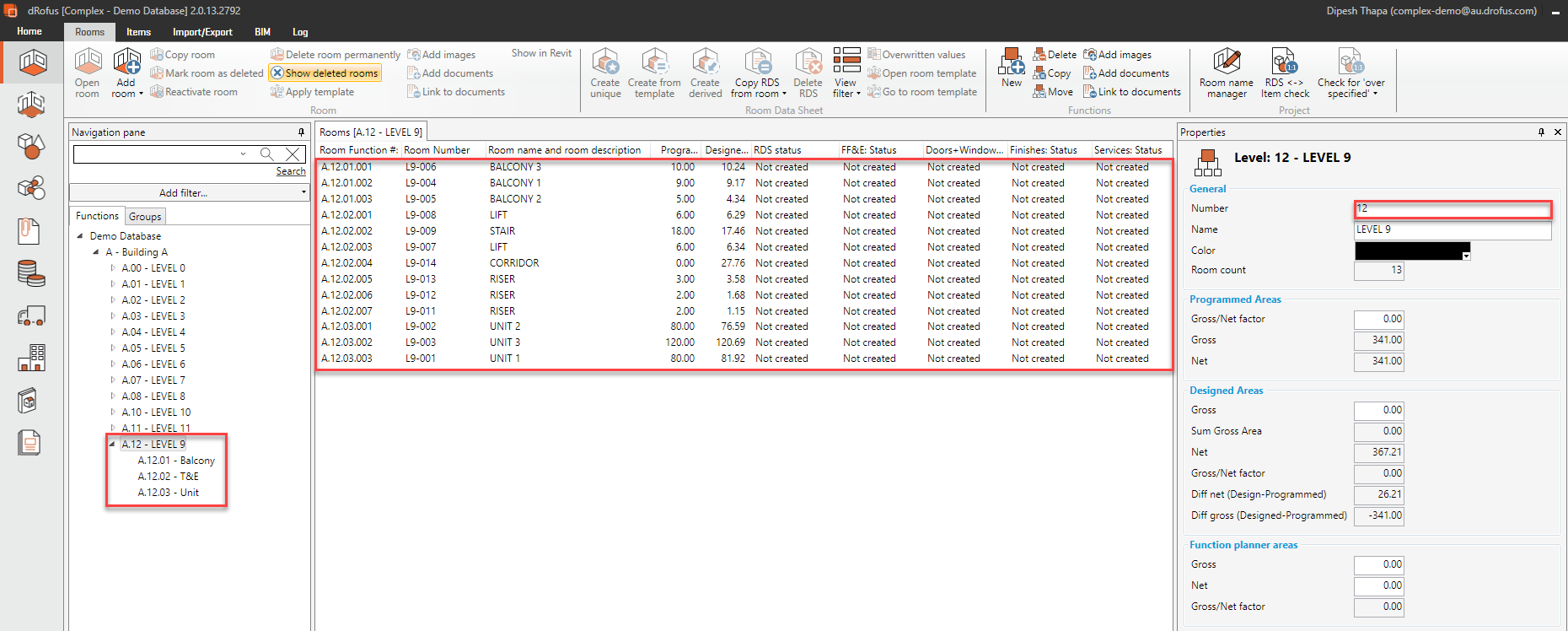
関数 “LEVEL 9” はその数として ”12”を取得していることに注意してください。これは右側の “プロパティ” パネル内で簡単に変更できます:
.png)